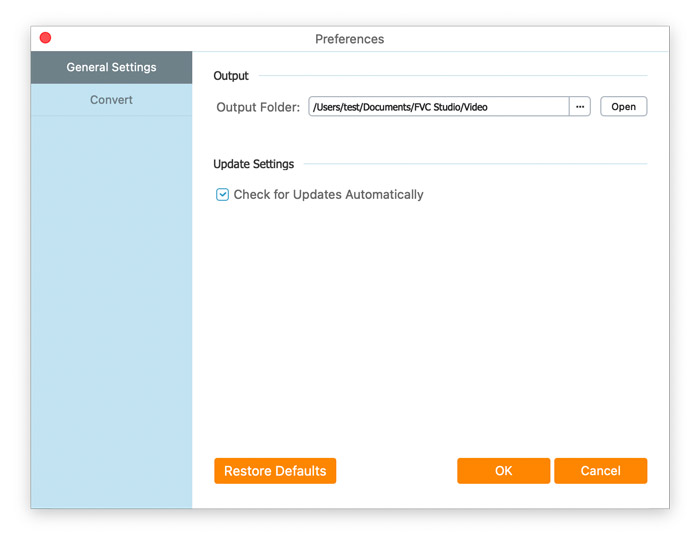FVC Free FLAC to MP3 Converter används för att hjälpa dig att konvertera en FLAC-fil till MP3 enkelt och snabbt. Du kan konvertera FLAC-filer till MP3 och konvertera WMV, MKV, AVI, 3GP, FLV, SWF, F4V till önskat ljudformat. Under tiden kan den redigeras innan konvertering.
Klicka på Gratis nedladdning och installera den sedan på din dator. Det tar bara några sekunder att installera FVC Free FLAC till MP3 Converter framgångsrikt.
Klicka på menyn stängd för Uppgradera och välj inställningar. Utdatamappen eller andra konverteringsinställningar kan enkelt ändras från Inställningar fönster

FVC Free FLAC to MP3 Converter används för att hjälpa dig att konvertera en FLAC-fil till MP3 enkelt och snabbt. Du kan konvertera FLAC-filer till MP3 och konvertera WMV, MKV, AVI, 3GP, FLV, SWF, F4V till önskat ljudformat. Under tiden kan den redigeras innan konvertering.
Klicka på Gratis nedladdning och installera den sedan på din dator. Det tar bara några sekunder att installera FVC Free FLAC till MP3 Converter framgångsrikt.
Klicka på menyn stängd för Uppgradera och välj inställningar. Utdatamappen eller andra konverteringsinställningar kan enkelt ändras från Inställningar fönster